资源管理器,小编教你怎么打开windows资源管理器
- 分类:Win7 教程 回答于: 2018年05月30日 11:22:02
小伙伴们,你们想不想知道怎么打开windows资源管理器呀?如果是,那小编我就可要好好的欢迎你们的到来啦~来来来,你们继续往下滑着看。在下面小编有准备你们想要的东西哟~那就是关于windows资源管理器的解决方法。
对于我们的电脑来说,每一个组成部件都是宝贵的。而资源管理器亦是如此,但是我们要怎么打开电脑里的资源管理器呢?应该有许多小伙伴都是不知道的吧~没关系,今天和小编一起来看看要怎么打开windows资源管理器。
小编来给你们介绍两种打开资源管理器的方法哈~~
第一种
首先,点“开始”,然后如下图所示的红框里输入“资源管理器”,搜出来之后就点击打开。
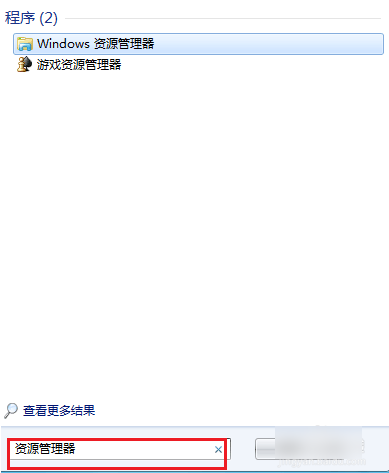
资源管理图-1
打开之后,就能看到每个库里的文件啦~~~

管理器图-2
第二种
敲击键盘的“WIN+R”,然后在打开的运行窗口中输入人“explorer.exe”,再点确定。

资源管理图-3
然后资源管理器就这么打开啦~~~(我们看到的库,其实就是资源管理器)。

管理器图-4
操作不难的哟~你们快去试试吧~
 有用
26
有用
26


 小白系统
小白系统


 1000
1000 1000
1000 1000
1000 1000
1000 1000
1000 1000
1000 1000
1000 1000
1000 1000
1000 1000
1000猜您喜欢
- 戴尔inspiron5480八代改win7怎么操作..2021/05/08
- ghost win7系统激活密钥大全制作步骤..2017/06/14
- 电脑屏幕横过来了,小编教你电脑屏幕横..2018/06/22
- 教你win7音量图标不见了怎么办..2019/01/09
- 笔记本功耗,小编教你笔记本功耗标准是..2018/01/23
- win7电脑打印机共享怎么设置..2022/06/25
相关推荐
- 装机吧官网工具一键安装win7系统教程..2022/07/07
- 向日葵远程控制软件使用安装方法图解..2017/09/30
- 苹果笔记本重装win7系统教程..2023/04/28
- win7升级win10数据会丢吗2022/09/29
- win7怎么升级成windows 10系统2022/01/11
- windows7重装系统教程2023/04/29

















